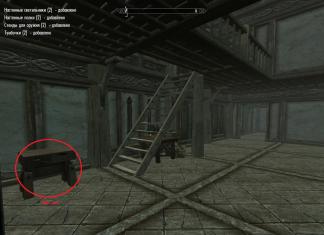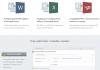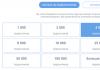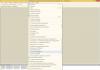iTunes គឺជាកម្មវិធីចាំបាច់សម្រាប់អ្នកប្រើប្រាស់ Apple គ្រប់រូប។ របៀបទាញយកបទចម្រៀង កំណត់សំឡេងរោទ៍ អាប់ដេតឧបករណ៍ i... សំណួរទាំងនេះ និងសំណួរផ្សេងទៀតនឹងត្រូវបានឆ្លើយដោយសេវាកម្មដែលបង្កើតឡើងដោយ Apple ជាពិសេសសម្រាប់អន្តរកម្មរវាងកុំព្យូទ័ររបស់អ្នកប្រើ និងឧបករណ៍ Apple ។ ទោះយ៉ាងណាក៏ដោយ មុននឹងធ្វើប្រតិបត្តិការជាក់លាក់តាមរយៈ iTunes អ្នកត្រូវតែដំឡើងវានៅលើកុំព្យូទ័ររបស់អ្នកជាមុនសិន។
នៅក្នុងអត្ថបទនេះយើងនឹងប្រាប់អ្នកពីរបៀបដំឡើង iTunes នៅលើកុំព្យូទ័ររបស់អ្នក និងអ្វីដែលត្រូវធ្វើប្រសិនបើឧបករណ៍ប្រើប្រាស់មិនព្រមដំឡើង។
ដូចដែលបានកត់សម្គាល់ខាងលើ iTunes គឺជាឧបករណ៍ប្រើប្រាស់ដែលត្រូវបានបង្កើតឡើងដោយ Apple ដែលមានន័យថាអ្នកអាចទាញយកវាពីគេហទំព័រផ្លូវការរបស់យក្សផ្លែប៉ោម។ ហើយវាមិនអាចទៅរួចនោះទេ ប៉ុន្តែចាំបាច់។ វាគ្មានចំណុចអ្វីទាល់តែសោះក្នុងការស្វែងរកប្រភពគួរឱ្យសង្ស័យផ្សេងទៀតសម្រាប់ការទាញយកសេវាប្រសិនបើវាមាននៅលើវិបផតថលផ្លូវការ ហើយអាចប្រើបានទាំងស្រុងជាភាសារុស្សីដោយមិនគិតថ្លៃ។
សេចក្តីណែនាំ៖ របៀបទាញយក និងដំឡើងកម្មវិធី iTunes នៅលើកុំព្យូទ័ររបស់អ្នក៖

នៅពេលដែលឧបករណ៍ប្រើប្រាស់ត្រូវបានដំឡើង អ្វីដែលអ្នកត្រូវធ្វើគឺចាប់ផ្ដើមឡើងវិញ និងអនុញ្ញាតកុំព្យូទ័ររបស់អ្នក។ យើងនឹងប្រាប់អ្នកខាងក្រោមពីរបៀបអនុញ្ញាតកុំព្យូទ័ររបស់អ្នកនៅក្នុង iTunes ។
តើធ្វើដូចម្តេចដើម្បីអនុញ្ញាតកុំព្យូទ័រនៅក្នុង iTunes?
ការផ្តល់សិទ្ធិឱ្យកុំព្យូទ័រនៅក្នុងកម្មវិធីភ្ជាប់កុំព្យូទ័ររបស់អ្នក និង Apple ID - ឧបករណ៍កំណត់អត្តសញ្ញាណតែមួយគត់សម្រាប់ឧបករណ៍ Apple ។ តាមរយៈការបញ្ជាក់អត្តសញ្ញាណរបស់អ្នកតាមរយៈ iTunes អ្នកអាចស្តាប់បទដែលបានទិញពីឧបករណ៍របស់អ្នកនៅក្នុង iTunes Store ពីកុំព្យូទ័ររបស់អ្នក ក៏ដូចជាមើលភាពយន្ត និងគ្រប់គ្រងមាតិកាផ្សេងទៀត។

ហេតុអ្វីបានជា iTunes បដិសេធមិនដំឡើង?
ដូចដែលអ្នកអាចឃើញអ្វីគ្រប់យ៉ាងគឺសាមញ្ញណាស់ប៉ុន្តែពេលខ្លះវាមិនមកដល់ការអនុញ្ញាតទេព្រោះកម្មវិធីបដិសេធមិនដំឡើងឬវាដំឡើងប៉ុន្តែមិនបើកនិង / ឬមិនចាប់ផ្តើម។ ស្ថានភាពបែបនេះមិនកើតឡើងញឹកញាប់ទេ ប៉ុន្តែវាកើតឡើង។ អ្វីដែលត្រូវធ្វើក្នុងករណីបែបនេះ?
ក្នុងករណីភាគច្រើន សេវាកម្មមិនដំណើរការទេ ដោយសារអ្នកប្រើប្រាស់បានទាញយកកំណែកម្មវិធីខុស។ ដោយប្រើតំណដែលបានបញ្ជាក់នៅក្នុងការណែនាំខាងលើ ដែលនាំទៅដល់ទំព័រទាញយកកម្មវិធីចម្បង កំណែរបស់ iTunes សម្រាប់កុំព្យូទ័រនៅលើ Windows 7, 8 និងកំណែថ្មីជាងនេះនៃវេទិកាត្រូវបានទាញយក។
ទោះយ៉ាងណាក៏ដោយ ប្រសិនបើកុំព្យូទ័ររបស់អ្នកមាន Windows XP ឬអ្វីដែលកាន់តែ "ទាន់សម័យ" ត្រូវបានដំឡើង នោះអ្នកត្រូវទាញយកកម្មវិធីដោយប្រើតំណពិសេសផ្សេងទៀត។ ក្នុងពេលជាមួយគ្នានេះ មាន subtleties ទាក់ទងនឹង "ប៊ីត" នៃប្រព័ន្ធ ដូច្នេះមុននឹងទាញយក អ្នកត្រូវបញ្ជាក់ពី bitness នៃ PC របស់អ្នក - 32 bit ឬ 64 bit។
ប្រសិនបើអ្នកបានដំឡើង Windows XP ឬ Vista នៅលើកុំព្យូទ័ររបស់អ្នក ហើយវាមាន 32 ប៊ីត អ្នកត្រូវទាញយក iTunes 32 ប៊ីតពីទីនេះ ប៉ុន្តែប្រសិនបើអ្នកមាន Vista និងប្រព័ន្ធ 64 ប៊ីត សូមប្រើតំណនេះដើម្បីទាញយក iTunes 64 ប៊ីត។
វាគួរឱ្យកត់សម្គាល់ថាម៉ូដែលនៃឧបករណ៍ i មិនកំណត់កំណែរបស់ iTunes ទេប្រសិនបើអ្នកមាន Windows 7 នោះមិនថាឧបករណ៍អ្វីដែលអ្នក "ចត" ទៅកុំព្យូទ័ររបស់អ្នក - ម៉ាក iPhone 7 ថ្មីឬ 4S ដែលមានអាយុរួចហើយ។ វានឹងមិនប៉ះពាល់ដល់ដំណើរការនៃកម្មវិធីទេ។

ប្រសិនបើកំណែឧបករណ៍ប្រើប្រាស់ត្រូវបានជ្រើសរើសត្រឹមត្រូវសម្រាប់វីនដូដែលបានដំឡើង និងជម្រៅប៊ីត ប៉ុន្តែកម្មវិធីនៅតែបដិសេធមិនចាប់ផ្តើម នោះត្រូវប្រាកដថាមានដូចខាងក្រោម៖
- អ្នកធ្វើការជាមួយកុំព្យូទ័ររបស់អ្នកតាមរយៈគណនីអ្នកគ្រប់គ្រង។ ចាំ! នៅក្នុងរបៀបភ្ញៀវវាមិនអាចទៅរួចទេក្នុងការដំឡើងកម្មវិធីណាមួយ!
- អ្នកបានទាញយកការអាប់ដេត Windows ចុងក្រោយបំផុតទាំងអស់ - អ្នកអាចពិនិត្យមើលការពិតនេះនៅក្នុង Windows Update (អ្នកអាចស្វែងរកវាបានយ៉ាងងាយស្រួលតាមរយៈម៉ឺនុយចាប់ផ្តើម) ។
លើសពីនេះទៀត ប្រសិនបើអ្នកបានដំឡើងកម្មវិធី iTunes ពីមុន សូមពិនិត្យមើលថាតើកំណែមុនរបស់កម្មវិធីបានបន្សល់ទុក "កន្ទុយ" ណាមួយទេ ប្រើកម្មវិធីលុបវិជ្ជាជីវៈសម្រាប់បញ្ហានេះ ឧទាហរណ៍ Revo UnInstaller ។
ប្រសិនបើសកម្មភាពនេះមិនអាចជួយបាន សូមព្យាយាមបិទកម្មវិធីសុវត្ថិភាព - កំចាត់មេរោគ និង/ឬជញ្ជាំងភ្លើង - កំឡុងពេលដំឡើង។
ចូរយើងសង្ខេប
ឥឡូវនេះអ្នកដឹងពីរបៀបទាញយកកម្មវិធី iTunes ទៅក្នុងកុំព្យូទ័ររបស់អ្នក ហើយចូលទៅវា។ លើសពីនេះទៀតអ្នកដឹងពីអ្វីដែលត្រូវធ្វើប្រសិនបើកុំព្យូទ័រមិនដំឡើង iTunes ។ ប្រសិនបើវិធីសាស្រ្តដែលបានបញ្ជាក់នៅក្នុងអត្ថបទដើម្បីដោះស្រាយបញ្ហាមិនបាននាំទៅរកភាពជោគជ័យ យើងសូមណែនាំឱ្យទាក់ទងផ្នែកគាំទ្ររបស់ Apple - ពួកគេប្រាកដជានឹងជួយអ្នក។
iTunes គឺជាកម្មវិធីចាក់ពហុមេឌៀពី Apple ដែលអនុញ្ញាតឱ្យអ្នកស្តាប់ ទិញបទភ្លេង និងកត់ត្រាវានៅក្នុងអង្គចងចាំអចិន្ត្រៃយ៍នៃឧបករណ៍ចល័ត។ កម្មវិធីនេះមានចំណុចប្រទាក់អ្នកប្រើទាន់សម័យដែលស្របតាមការរចនាផលិតផលកម្មវិធីសម្រាប់ MacOS ។ លក្ខណៈពិសេសដែល iTunes ផ្ដល់ឱ្យពេលដំឡើងនៅលើកុំព្យូទ័រ Windows៖
- ចាក់តន្ត្រី និងវីដេអូពី HDD ឬឌីសអុបទិក;
- ការបម្លែងពហុព័ត៌មាន;
- ថតតន្ត្រីនិងឌីសវីដេអូ;
- ស្តាប់ស្ថានីយ៍វិទ្យុអ៊ីនធឺណិត។
អ្នកលេងមានមុខងារទាំងអស់ធម្មតាសម្រាប់កម្មវិធីប្រភេទនេះ៖ ការមើលឃើញនៃការចាក់អូឌីយ៉ូ ភាពស្មើគ្នាដែលអាចប្ដូរតាមបំណងបាន ការគាំទ្របញ្ជីតាមដាន ការធ្វើឱ្យសំឡេងមានលក្ខណៈធម្មតា ការស្វែងរកបញ្ជី ការកែសម្រួលស្លាក។ ថ្ងៃនេះយើងនឹងមើលរបៀបដំឡើងកម្មវិធីចាក់នេះនៅលើកុំព្យូទ័រដែលដំណើរការ Windows XP។
កំពុងផ្ទុក iTunes
ដើម្បីអាចវាយតម្លៃមុខងារ និងរូបរាងរបស់អ្នកលេងដ៏ពេញនិយមនេះ អ្នកត្រូវទាញយកផលិតផលទៅកុំព្យូទ័ររបស់អ្នកពីគេហទំព័រផ្លូវការរបស់ Apple។
- ចូលទៅកាន់គេហទំព័ររបស់អ្នកអភិវឌ្ឍន៍នៅក្នុងផ្នែក "កម្មវិធី iTunes" ។
- ចូលទៅកាន់ "ការទាញយក" ។
វាមិនចាំបាច់ក្នុងការចង្អុលបង្ហាញទីតាំងរបស់អ្នក និងបញ្ចូលអាសយដ្ឋានអ៊ីមែលរបស់អ្នកដើម្បីជាវព្រឹត្តិប័ត្រព័ត៌មាន និងការផ្តល់ជូននោះទេ។
- ចុចលើប៊ូតុង "ទាញយក" ហើយរង់ចាំការទាញយកបញ្ចប់។
អាស្រ័យលើកម្មវិធីរុករក ប្រអប់មួយអាចលេចឡើងដែលសួរអ្នកឱ្យបញ្ជាក់ផ្លូវដើម្បីរក្សាទុកឯកសារ ឬការព្រមានថាឯកសារដែលអាចប្រតិបត្តិបានអាចមានគ្រោះថ្នាក់សម្រាប់វីនដូ។
ស្គ្រីបរបស់គេហទំព័រស្នើសុំព័ត៌មានអំពីប្រព័ន្ធប្រតិបត្តិការរបស់អ្នក ដូច្នេះក្បួនដោះស្រាយធនធានរបស់អ្នកអភិវឌ្ឍន៍កំណត់ដោយស្វ័យប្រវត្តិនូវកំណែវីនដូ ភាពជូរចត់របស់វា និងថាតើកុំព្យូទ័របំពេញតាមតម្រូវការដែលកំណត់ដោយអ្នកអភិវឌ្ឍន៍សម្រាប់ដំណើរការធម្មតារបស់ iTunes ដែរឬទេ។ តាមក្បួនអ្វីគ្រប់យ៉ាងដំណើរការដោយគ្មានការបរាជ័យហើយសព្វថ្ងៃនេះវាពិបាកណាស់ក្នុងការស្វែងរកកុំព្យូទ័រដែលអ្នកមិនអាចដំឡើងអ្នកលេងបាន។ ទោះយ៉ាងណាក៏ដោយ ដើម្បីមើលភាពយន្តក្នុង FullHD អ្នកនឹងត្រូវការខួរក្បាលដែលមានប្រេកង់ 2 GHz, RAM 1 GB និងកាតវីដេអូនៃដំណើរការសមស្រប (សម្រាប់ព័ត៌មានលម្អិតសូមមើលគេហទំព័រ Apple) ។
ការដំឡើងកម្មវិធី
មុនពេលដំណើរការឯកសារ exe ដែលបានទាញយក វាត្រូវបានណែនាំឱ្យដំឡើងកំណែ QuickTime មិនទាបជាង 7.6 (ល្អជាងចុងក្រោយ)។ ទោះបីជាវាមិនត្រូវបានធ្វើក៏ដោយកម្មវិធីដំឡើងនឹងដំឡើង QuickTime នៅដំណាក់កាលចុងក្រោយ។
អ្នកប្រើប្រាស់ភាគច្រើន រួមទាំងអ្នកចាប់ផ្តើមដំបូង នឹងអាចដំឡើងកម្មវិធី iTunes នៅលើ XP ដោយខ្លួនឯង។ ប្រសិនបើអ្នកសង្ស័យចំណេះដឹងរបស់អ្នក វាជាការប្រសើរក្នុងការអានអត្ថបទដល់ទីបញ្ចប់ ឬធ្វើតាមជំហាននីមួយៗភ្លាមៗបន្ទាប់ពីអានវា។
- យើងបើកដំណើរការឯកសារដែលអាចប្រតិបត្តិបានដែលយើងបានទាញយកមុន។
វាត្រូវបានគេហៅថា iTunesX.exe ដែល X គឺជាទំហំប៊ីតនៃកំណែផលិតផល។

នៅពេលដែលបង្អួចលេចឡើងព្រមានអ្នកថាឯកសារដែលបានទាញយកពីអ៊ីនធឺណិតអាចគំរាមកំហែងសុវត្ថិភាពដល់ Windows XP សូមចុច "បាទ" ។ ប្រសិនបើអ្នកកំពុងប្រើកុំព្យូទ័រថាមពលទាប ឬធនធានកុំព្យូទ័ររបស់វារវល់ជាមួយកិច្ចការអាទិភាពខ្ពស់ផ្សេងទៀត ការពន្លាកម្មវិធីដំឡើងអាចចំណាយពេលច្រើននាទី។
- នៅក្នុងប្រអប់ទីមួយ ដែលផ្តល់ព័ត៌មានសង្ខេបអំពីកម្មវិធី ចុចលើប៊ូតុង “បន្ទាប់” ដើម្បីចាប់ផ្តើមដំឡើងកម្មវិធី។

- យើងសិក្សាដោយប្រុងប្រយ័ត្ននូវលក្ខខណ្ឌប្រតិបត្តិការរបស់ iTunes ដែលត្រូវបានធ្វេសប្រហែសដោយអ្នកប្រើប្រាស់ភាគច្រើន (និងគ្រប់វិស័យនៃជីវិត)។
យើងទទួលយកចំណុចទាំងអស់របស់វា ប្រសិនបើយើងយល់ព្រម ហើយចុច "បន្ទាប់"។ ដើម្បីធ្វើដូចនេះអ្នកត្រូវកំណត់ប្រអប់ធីកទៅទីតាំងសមស្រប។ បើមិនដូច្នោះទេការដំឡើង iTunes នៅលើ Windows XP នឹងមិនកើតឡើងទេ។

- នៅក្នុងបង្អួចបន្ទាប់ អ្នកអាចកំណត់ប៉ារ៉ាម៉ែត្រមួយចំនួនសម្រាប់ដំឡើងកម្មវិធី៖ ថតដែលឯកសាររបស់វាស្ថិតនៅ (ផ្លូវដំឡើង) ការបង្កើតផ្លូវកាត់នៅលើផ្ទៃតុ និងតម្រូវការប្រើប្រាស់ iTunes ជាកម្មវិធីចាក់ស្តង់ដារសម្រាប់ឯកសារអូឌីយ៉ូនៅក្នុង Windows XP បន្ទាប់ពី ដែលអ្នកត្រូវចុច "ដំឡើង" ។

- បន្ទាប់ពីការដំឡើងត្រូវបានបញ្ចប់សូមចុច "Finish" ដើម្បីចេញពីកម្មវិធីដំឡើង iTunes ។
ប្រសិនបើអ្នកត្រូវការបើកអ្នកលេងបន្ទាប់ពីបិទបង្អួច សូមធីកប្រអប់សម្រាប់ជម្រើសតែមួយគត់នៅក្នុងបង្អួច។

ដើម្បីភ្ជាប់ iPhone/Ipad ដើម្បីចម្លងបទភ្លេងទៅពួកវា អ្នកត្រូវចាប់ផ្តើមកុំព្យូទ័រឡើងវិញ។
សម្រាប់អ្នកប្រើប្រាស់ដែលមិនមានគណនី iTunes ដំបូងអ្នកត្រូវបង្កើតគណនីតាមរយៈកម្មវិធី ឬគេហទំព័រជំនួយកម្មវិធី។
ការដំឡើង iTunes ឡើងវិញ
ប្រសិនបើអ្នកសម្រេចចិត្តដំឡើងកម្មវិធី iTunes បន្ទាប់ពីរយៈពេលជាក់លាក់មួយនៃការមិនប្រើកម្មវិធីចាក់ជាលទ្ធផលដែលវាត្រូវបានលុបនោះ អ្នកនឹងត្រូវសម្អាតថតឯកសារភ្លាមៗជាមួយនឹងសំណល់នៃឯកសារកម្មវិធី។
- យើងចូលទៅកាន់ថតឯកសារដែលកម្មវិធីត្រូវបានដំឡើង (នៅក្នុង Windows XP នេះគឺជាថត "ឯកសារកម្មវិធី") ហើយលុបថត "កម្មវិធី iTunes" ប្រសិនបើមានឯកសារណាមួយនៅក្នុងនោះ។
- ទៅកាន់អាសយដ្ឋាន "All Users\Application Data\Apple Computer" នៅក្នុង "Documents and Settings" directory ដែលយើងក៏លុប "iTunes" ផងដែរ។
- តោះប្រើឧបករណ៍ប្រើប្រាស់ CCleaner ដើម្បីសម្អាតកន្ទុយនៃកម្មវិធី។
- ចាប់ផ្ដើមកុំព្យូទ័រឡើងវិញ។
- យើងបញ្ឈប់ឧបករណ៍ចល័ត Apple និងសេវាកម្ម iPod ដោយចូលទៅកាន់ "សេវាកម្ម" ខ្ទាស់ចូលតាមរយៈធាតុ "រដ្ឋបាល" នៅក្នុងផ្ទាំងបញ្ជា ឬរបារស្វែងរក។

(បានទស្សនា 3,879 ដង, ការទស្សនា 1 ថ្ងៃនេះ)
ជាញឹកញាប់ ម្ចាស់ស្មាតហ្វូន និងថេប្លេតពី Apple មានការលំបាកធ្ងន់ធ្ងរនៅពេលដែល iTunes មិនត្រូវបានដំឡើងនៅលើកុំព្យូទ័រជាមួយ Windows XP ឬប្រព័ន្ធប្រតិបត្តិការផ្សេងទៀតពី Microsoft ។ ជាអកុសល មិនដូចឧបករណ៍នៅលើប្រព័ន្ធប្រតិបត្តិការ Android ដែល Windows យល់ និងឃើញឧបករណ៍នេះគ្រាន់តែជា flash drive ដើម ហើយមិនត្រូវការកម្មវិធីបន្ថែមទេ ក្នុងករណី iPhone ឬ iPad បញ្ហានេះមិនអនុញ្ញាតឱ្យអ្នកប្រើប្រាស់ធ្វើការលើកុំព្យូទ័ររបស់ពួកគេជាមួយ ឧបករណ៍របស់ពួកគេ ពីព្រោះ ឧ. ផ្លាស់ប្តូរឯកសារ ទាញយកអូឌីយ៉ូ និងវីដេអូ ដំឡើងកម្មវិធី និងច្រើនទៀត។
មានហេតុផលផ្សេងៗគ្នាជាច្រើនសម្រាប់កំហុសដែលលេចឡើងកំឡុងពេលដំឡើងកម្មវិធី iTunes ដែលនឹងមិនបណ្តាលឱ្យមានការលំបាកសំខាន់ៗត្រូវបានលុបចោលប្រសិនបើអ្នកមានការណែនាំជាជំហាន ៗ ។ ខាងក្រោមនេះជាការណែនាំជាមួយនឹងការពិពណ៌នាជាជំហាន ៗ អំពីរបៀបដំឡើងកម្មវិធី iTunes នៅលើ Windows និងបញ្ឈប់មូលហេតុទូទៅបំផុតដែលនាំឱ្យមានការបរាជ័យក្នុងអំឡុងពេលដំណើរការដំឡើងកម្មវិធីផ្តាច់មុខពី Apple ។
ហេតុអ្វីបានជាកម្មវិធីនេះត្រូវការនៅលើកុំព្យូទ័រ?
គោលបំណងចម្បងរបស់វាគឺដើម្បីអាចបង្កើតការតភ្ជាប់ និងផ្លាស់ប្តូរទិន្នន័យរវាងឧបករណ៍ Apple និងកុំព្យូទ័រ។ ប៉ុន្តែ iTunes ក៏ជាកម្មវិធីចាក់ពហុមេឌៀពិសេសដែលត្រូវបានបង្កើតឡើងដោយ Apple ដើម្បីលេងជាឧទាហរណ៍ ឯកសារតន្ត្រី និងរក្សាទុកវាក្នុងអង្គចងចាំដែលមានស្រាប់ក្នុងឧបករណ៍ចល័ត។
កម្មវិធីរួមបញ្ចូលមុខងារភាគច្រើនធម្មតាសម្រាប់ប្រភេទឧបករណ៍ប្រើប្រាស់ស្រដៀងគ្នា៖ ការលេងឯកសារតន្ត្រី និងស្វែងរកពួកវាពីបញ្ជី សមត្ថភាពក្នុងការកំណត់បែបផែនតាមបំណងដោយប្រើឧបករណ៍ស្មើដែលបានបង្កើតនៅក្នុងកម្មវិធី និងការបង្កើតអាល់ប៊ុមចាក់សារថ្មី។
តើធ្វើដូចម្តេចដើម្បីដោះស្រាយបញ្ហា?
ដោយធ្វើតាមការណែនាំខាងក្រោម សូម្បីតែអ្នកប្រើប្រាស់ថ្មីថ្មោងក៏នឹងស៊ូទ្រាំនឹងការលំបាកភាគច្រើនដែលកើតឡើង ហើយនឹងអាចដំឡើងកម្មវិធី iTunes នៅលើកុំព្យូទ័ររបស់គាត់ បន្ទាប់ពីនោះម្ចាស់រីករាយនៃផលិតផល Apple នឹងអាចទាញយក និងផ្ទុកឡើងឯកសារដោយសេរីពី ឧបករណ៍ទៅកុំព្យូទ័រតាមរយៈ iTunes ។
ដើម្បីទប់ស្កាត់ការកើតឡើងនៃបញ្ហាភាគច្រើនវាត្រូវបានផ្ដល់អនុសាសន៍ឱ្យដំឡើងកម្មវិធីពីធនធានផ្លូវការ។ បញ្ហាការដំឡើងភាគច្រើនកើតឡើងដោយសារតែកំណែខុសនៃកម្មវិធីដែលត្រូវបានដំឡើងនៅលើកុំព្យូទ័រ។
វាត្រូវបានណែនាំឱ្យដំឡើងការកែប្រែបច្ចុប្បន្នបំផុតនៃឧបករណ៍ប្រើប្រាស់។ ឧទាហរណ៍ សម្រាប់ Windows XP ការកែប្រែចុងក្រោយរបស់ iTunes ដែលប្រព័ន្ធប្រតិបត្តិការគាំទ្រគឺ “iTunes 12.1.3”។ វាមាននៅតំណខាងក្រោម៖
ជាញឹកញាប់ "កន្ទុយ" ពីកម្មវិធីចាក់មេឌៀដែលបានដំឡើងពីមុននៅលើកុំព្យូទ័រមិនអនុញ្ញាតឱ្យអ្នកដំឡើងកំណែបច្ចុប្បន្ននៃកម្មវិធីឱ្យបានត្រឹមត្រូវទេ។
ជញ្ជាំងភ្លើងវីនដូក៏អាចរំខានដល់ការដំឡើងផងដែរ។ ដើម្បីលុបបំបាត់បញ្ហានេះ អ្នកត្រូវតែអនុវត្តសកម្មភាពបន្តបន្ទាប់គ្នាដូចខាងក្រោម៖

 វាត្រូវបានណែនាំឱ្យបិទកម្មវិធីកំចាត់មេរោគរបស់អ្នកជាបណ្តោះអាសន្នផងដែរ។
វាត្រូវបានណែនាំឱ្យបិទកម្មវិធីកំចាត់មេរោគរបស់អ្នកជាបណ្តោះអាសន្នផងដែរ។
នីតិវិធីដំឡើង
ដូចដែលបានបញ្ជាក់រួចមកហើយនៅក្នុងការណែនាំទាំងនេះ វាត្រូវបានណែនាំយ៉ាងខ្លាំងឱ្យប្រើកម្មវិធីដែលបានទាញយកពីគេហទំព័ររបស់អ្នកអភិវឌ្ឍន៍ឧបករណ៍ប្រើប្រាស់ ដែលអ្នកចូលទៅកាន់ផ្ទាំង "កម្មវិធី iTunes" ហើយបើកផ្នែករង "ទាញយក" ។
ចំណាំ៖ អ្នកនឹងត្រូវបានស្នើឱ្យសរសេរទីតាំង និងអ៊ីមែលផ្ទាល់ខ្លួនរបស់អ្នក ប៉ុន្តែប្រសិនបើអ្នកប្រើមិនចាប់អារម្មណ៍នឹងការផ្ញើសំបុត្រដ៏សប្បុរសនៃការផ្តល់ជូនពិសេស និងព័ត៌មានជាច្រើនពី Apple នោះអ្នកអាចរំលងជំហាននេះដោយសាមញ្ញ។
 ប្រសិនបើការជូនដំណឹងប្រព័ន្ធលេចឡើងថាកម្មវិធីដែលអ្នកកំពុងទាញយកអាចមានការគំរាមកំហែងដល់ប្រព័ន្ធប្រតិបត្តិការ Windows អ្នកនឹងត្រូវមិនអើពើនឹងការព្រមានរបស់វា ហើយអនុញ្ញាតឱ្យឯកសារទាញយកទាំងស្រុង។
ប្រសិនបើការជូនដំណឹងប្រព័ន្ធលេចឡើងថាកម្មវិធីដែលអ្នកកំពុងទាញយកអាចមានការគំរាមកំហែងដល់ប្រព័ន្ធប្រតិបត្តិការ Windows អ្នកនឹងត្រូវមិនអើពើនឹងការព្រមានរបស់វា ហើយអនុញ្ញាតឱ្យឯកសារទាញយកទាំងស្រុង។
តើធ្វើដូចម្តេចដើម្បីដំឡើងកម្មវិធី iTunes នៅលើកុំព្យូទ័ររបស់អ្នក?
មុនពេលអ្នកចាប់ផ្តើមដំឡើងឧបករណ៍ប្រើប្រាស់ដែលបានទាញយក អ្នកអភិវឌ្ឍន៍ណែនាំឱ្យដំឡើង "QuickTime" ។
ដើម្បីដំឡើងកម្មវិធី iTunes សូមអនុវត្តតាមជំហានបន្តបន្ទាប់ខាងក្រោម៖

ចំណាំ៖ ប្រសិនបើអ្នកមិនមានគណនី iTunes ទេនោះ មុននឹងធ្វើនីតិវិធីខាងលើ អ្នកត្រូវបង្កើតវានៅលើគេហទំព័រជំនួយកម្មវិធី។
ចុះបើ iTunes ត្រូវបានដំឡើងរួចហើយនៅលើ PC?
ប្រសិនបើអ្នកត្រូវដំឡើងកម្មវិធីនេះនៅលើកុំព្យូទ័រដែលវាត្រូវបានដំឡើងពីមុន ហើយថែមទាំងលុបជាបន្តបន្ទាប់ អ្នកត្រូវតែសម្អាតអង្គចងចាំកុំព្យូទ័រនៃ "កន្ទុយ" នៃឧបករណ៍ប្រើប្រាស់ចាស់ជាមុនសិន មុននឹងដំឡើងកម្មវិធីឡើងវិញ។
ដើម្បីធ្វើដូចនេះអ្នកនឹងត្រូវធ្វើដូចខាងក្រោមៈ
- បើកថតឯកសារដែលកម្មវិធីត្រូវបានដំឡើងពីមុន; នៅក្នុង Windows XP វាមានទីតាំងនៅ "ឯកសារកម្មវិធី" ដែលអ្នកគួរតែលុបថតដែលហៅថា "កម្មវិធី iTunes" ទាំងស្រុង។
- បន្ទាប់ពីនេះបើកថត "ឯកសារនិងការកំណត់" ដែលផ្ទុកនៅលើប្រព័ន្ធ "C";
- ចូលទៅកាន់ "អ្នកប្រើប្រាស់ទាំងអស់";
- បន្ទាប់ចូលទៅកាន់ "ទិន្នន័យកម្មវិធី";
- បន្ទាប់មកនៅក្នុងថត "កុំព្យូទ័រ Apple" កម្ចាត់ថត "iTunes" ។
- ដំឡើងឧបករណ៍ប្រើប្រាស់ CCleaner ហើយប្រើវាដើម្បីលុបសមាសធាតុដែលនៅសល់ទាំងអស់នៃកម្មវិធី iTunes ចាស់។
- ចាប់ផ្តើមកុំព្យូទ័រឡើងវិញ;
- បើក "ផ្ទាំងបញ្ជា";
- ចូលទៅកាន់ផ្នែក "រដ្ឋបាល" ហើយនៅក្នុង "សេវាកម្ម" អសកម្ម: "សេវាកម្ម iPod" និង "ឧបករណ៍ Apple Mobile";

ប្រសិនបើកម្មវិធីត្រូវបានដកចេញមិនត្រឹមត្រូវ សំណល់របស់វាបណ្តាលឱ្យបរាជ័យកំឡុងពេលដំឡើងឡើងវិញ។ បន្ទាប់ពីកម្ចាត់ឯកសារឧបករណ៍ប្រើប្រាស់ចាស់ វាត្រូវបានណែនាំផងដែរឱ្យសម្អាតបញ្ជីឈ្មោះដោយប្រើកម្មវិធីពិសេស ឬដោយដៃ។
នៅក្នុងម៉ឺនុយ "ជម្រើសថតឯកសារ" អ្នកត្រូវពិនិត្យមើលជម្រើស "បង្ហាញឯកសារលាក់ ថត និងដ្រាយ" ។
 បន្ទាប់មក ដោយប្រើចំណុចលេខ 2–4 ដែលបានពិពណ៌នានៅក្នុងការណែនាំជាជំហាន ៗ មុនខាងលើ បញ្ចូលថត "ទិន្នន័យកម្មវិធី" ហើយចូលទៅកាន់ថត "Temp" ដែលអ្នកត្រូវលុបមាតិការបស់វាទាំងស្រុង។ បន្ទាប់ពីនេះអ្នកត្រូវចាប់ផ្តើមកុំព្យូទ័រម្តងទៀត។
បន្ទាប់មក ដោយប្រើចំណុចលេខ 2–4 ដែលបានពិពណ៌នានៅក្នុងការណែនាំជាជំហាន ៗ មុនខាងលើ បញ្ចូលថត "ទិន្នន័យកម្មវិធី" ហើយចូលទៅកាន់ថត "Temp" ដែលអ្នកត្រូវលុបមាតិការបស់វាទាំងស្រុង។ បន្ទាប់ពីនេះអ្នកត្រូវចាប់ផ្តើមកុំព្យូទ័រម្តងទៀត។
ជួសជុល "ម៉ាស៊ីន"
ជាញឹកញាប់ iTunes មិនអាចដំឡើងបានទេ ដោយសារមាតិកា "ម៉ាស៊ីន" មិនត្រឹមត្រូវ។
ដើម្បីដោះស្រាយបញ្ហា សូមធ្វើដូចខាងក្រោម៖

iTunes គឺជាកម្មវិធីដែលអនុញ្ញាតឱ្យអ្នករក្សាទុកវីដេអូ និងតន្ត្រីទាំងអស់នៅកន្លែងតែមួយ រៀបចំបទ និងវីដេអូទាំងអស់ ហើយចាក់វា។ នៅក្នុង iTunes អ្នកអាចបន្ថែមឯកសារពីថាសរឹង តន្ត្រី និងវីដេអូរបស់អ្នកពីឌីសអុបទិក និងទិញមាតិកាពី Apple Store ។ លើសពីនេះទៀតអ្វីៗទាំងអស់នេះអាចត្រូវបានធ្វើសមកាលកម្មជាមួយឧបករណ៍ដូចជា iPad, iPhone និង iPod ។ មាតិកាទាំងអស់ដែលអ្នកទិញពីហាង ឬនាំចូលពីឌីសត្រូវបានដាក់ភ្លាមៗនៅក្នុងបណ្ណាល័យ។ បន្ទាប់ពីនោះ អ្នកអាចស្វែងរកបទដែលអ្នកត្រូវការបានយ៉ាងលឿន ហើយបង្កើតបញ្ជីចាក់ពីពួកគេ។ បទនីមួយៗអាចត្រូវបានផ្តល់ចំណាត់ថ្នាក់ - ពី 1 ទៅ 5 ផ្កាយ។
កម្មវិធី iTunes ចាក់វីដេអូ និងតន្ត្រីក្នុងទម្រង់ជាច្រើន។ ក្នុងពេលជាមួយគ្នានេះ មានមុខងារដែលអនុញ្ញាតឱ្យអ្នកបង្កើតបញ្ជីចាក់ដោយស្វ័យប្រវត្តិជាមួយនឹងរូបរាងដូចគ្នា ឬអារម្មណ៍នៃបទ។ ដើម្បីធ្វើសមកាលកម្មបណ្ណាល័យរបស់អ្នកដោយស្វ័យប្រវត្តិរវាងឧបករណ៍ទាំងអស់ សូមប្រើមុខងារ iCloud ។ នៅពេលអ្នកទិញ ឬនាំចូលឯកសារ វាត្រូវបានផ្ទេរភ្លាមៗទៅកាន់ឧបករណ៍ដែលបានភ្ជាប់ទាំងអស់។ កម្មវិធី iTunes មានចំណុចប្រទាក់ដ៏ស្រស់ស្អាត និងមុខងារជាច្រើនទៀត។ កម្មវិធីនេះមិនគិតថ្លៃទេ ដូច្នេះវាមិនអាចខ្វះបានសម្រាប់ម្ចាស់ទូរស័ព្ទ Apple ថេប្លេត និងអ្នកលេង។
មុខងារ និងមុខងារសំខាន់ៗ
- ប្រព័ន្ធ Genius គួរឱ្យចាប់អារម្មណ៍ដែលជ្រើសរើសបទចម្រៀងដែលអ្នកប្រហែលជាចូលចិត្តយោងទៅតាមចំណង់ចំណូលចិត្តរបស់អ្នក។
- ការគាំទ្រសម្រាប់ការផ្សាយតន្ត្រី និងវីដេអូទៅកាន់ទូរទស្សន៍ដោយប្រើប្រព័ន្ធ AppleTV;
- កម្មវិធីចាក់មេឌៀដ៏ល្អដែលគាំទ្រទ្រង់ទ្រាយពេញនិយមជាច្រើន;
- កម្មវិធីងាយស្រួលសម្រាប់ការចូលប្រើ AppStore និងហាងឌីជីថល iTunes ។
iTunes គឺជាកម្មវិធីដ៏ល្បីមួយ ដែលត្រូវបានអនុវត្តជាចម្បងសម្រាប់ការគ្រប់គ្រងឧបករណ៍ Apple ។ ដោយមានជំនួយរបស់វា អ្នកអាចផ្ទេរតន្ត្រី វីដេអូ កម្មវិធី និងឯកសារមេឌៀផ្សេងទៀតទៅកាន់ iPhone, iPod ឬ iPad របស់អ្នក រក្សាទុកការបម្រុងទុក និងប្រើពួកវាសម្រាប់ការសង្គ្រោះនៅពេលណាក៏បាន កំណត់ឧបករណ៍ឡើងវិញទៅសភាពដើមរបស់វា និងច្រើនទៀត។ ថ្ងៃនេះយើងនឹងមើលពីរបៀបដំឡើងកម្មវិធីនេះនៅលើកុំព្យូទ័រដែលដំណើរការដោយ Windows។
ប្រសិនបើអ្នកបានទិញឧបករណ៍ Apple ដើម្បីធ្វើសមកាលកម្មវាជាមួយកុំព្យូទ័ររបស់អ្នក អ្នកនឹងត្រូវដំឡើងកម្មវិធី iTunes នៅលើកុំព្យូទ័ររបស់អ្នក។
សូមចំណាំថាប្រសិនបើអ្នកបានដំឡើងកំណែចាស់របស់ iTunes នៅលើកុំព្យូទ័ររបស់អ្នក វាត្រូវតែដកចេញទាំងស្រុង ដើម្បីជៀសវាងការប៉ះទង្គិច។
វិធីសាស្រ្តទី 1: គេហទំព័រ Apple
សូមចំណាំថាដើម្បីឱ្យកម្មវិធី iTunes ត្រូវបានដំឡើងត្រឹមត្រូវនៅលើកុំព្យូទ័ររបស់អ្នក អ្នកត្រូវតែដំឡើងនៅក្រោមគណនីអ្នកគ្រប់គ្រង។ ប្រសិនបើអ្នកកំពុងប្រើគណនីប្រភេទផ្សេង អ្នកនឹងត្រូវសុំឱ្យម្ចាស់គណនី Administrator ចូល ដើម្បីឱ្យអ្នកអាចដំឡើងកម្មវិធីនៅលើកុំព្យូទ័ររបស់អ្នក។


ប្រសិនបើដំណើរការដំឡើងកម្មវិធី iTunes នៅលើកុំព្យូទ័ររបស់អ្នកមិនជោគជ័យនោះ នៅក្នុងអត្ថបទមុនមួយរបស់យើង យើងបាននិយាយអំពីមូលហេតុ និងការកើតឡើងនៃបញ្ហាបែបនេះ និងដំណោះស្រាយរបស់វា។
វិធីសាស្រ្តទី 2: Microsoft Store
កម្មវិធី iTunes ដែលត្រូវបានធ្វើឱ្យប្រសើរឡើងត្រូវបានរៀបចំសម្រាប់អ្នកប្រើប្រាស់ Windows 10 ដែលស្ទើរតែមិនខុសពីកំណែផ្ទៃតុ។ អ្នកអាចទាញយកវាដោយឥតគិតថ្លៃពី Microsoft Store ។


iTunes គឺជាកម្មវិធីដ៏ល្អសម្រាប់ធ្វើការជាមួយមាតិកាមេឌៀ ក៏ដូចជាការធ្វើសមកាលកម្មឧបករណ៍ Apple ។ ដោយធ្វើតាមការណែនាំដ៏សាមញ្ញទាំងនេះ អ្នកអាចដំឡើងវានៅលើកុំព្យូទ័ររបស់អ្នក ហើយចាប់ផ្តើមប្រើវាភ្លាមៗ។